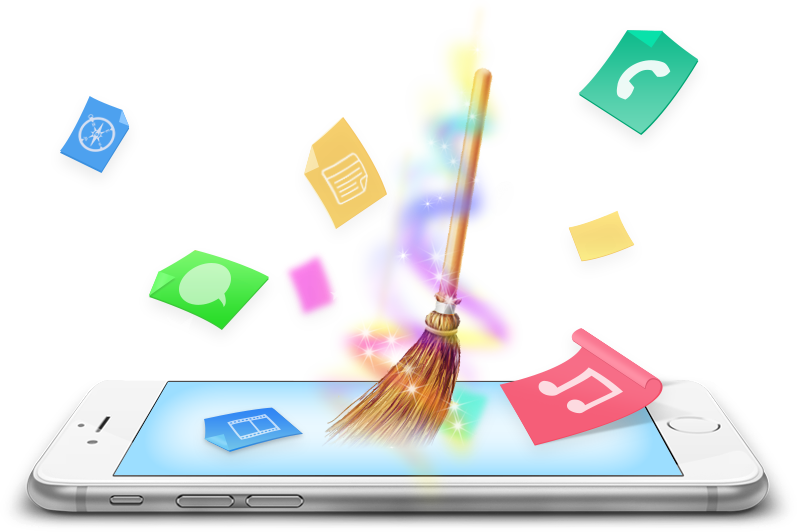
10 Astuces efficaces pour libérer/gagner de l'espace sur iPhone 12/12 Pro/12 Pro Max/12 mini
Date de la dernière modification : 24 avril 2020
Au long de l'utilisation de l'appareil, de plus en plus de données s'accumulent, visiblement et invisiblement. L'iPhone vous indique régulièrement "Stockage presque saturé" ou le message "espace de stockage insuffisant" ? Soit votre mémoire de stockage iPhone est trop petite pour vos besoins, ou bien vous êtes un grand amateur de photographie ou un fan de jeux vidéo ? Voici les astuces efficaces et utiles pour libérer/gagner de l'espace sur iPhone 12/12 Pro/12 Pro Max/12 mini et rendre votre iPhone un peu plus rapide.
Préparation : Il est important de savoir ce qui prend le plus de place de votre iPhone, et de gérer vous-même votre Stockage Utilisé et Stockage Disponible : Allez dans Réglages > Général > Stockage iPhone, ou allez dans Réglages > Général > Utilisation (sous iOS 7 et antérieures). Et puis suivez-nous pour libérer plus de l'espace sur votre iPhone iPad iPod touch.
 2. Désinstaller et réinstaller les applications3. Supprimer les applications inutiles4. Supprimer des vidéos, de la musique et des podcasts
2. Désinstaller et réinstaller les applications3. Supprimer les applications inutiles4. Supprimer des vidéos, de la musique et des podcasts  5. Effacer les cookies et caches du navigateur
5. Effacer les cookies et caches du navigateur  6. Supprimer l'espace Autre sur iPhone iPad
6. Supprimer l'espace Autre sur iPhone iPad  7. Réduisez la qualité des photos et vidéos8. Faites du tri dans vos messages
7. Réduisez la qualité des photos et vidéos8. Faites du tri dans vos messages  9. Transférez des fichiers vers iCloud10. Ajouter un système de stockage externe
9. Transférez des fichiers vers iCloud10. Ajouter un système de stockage externe Astuce 1. Supprimer les photos pour libérer de la pace sur iPhone
Photos occupent souvent une grande quantité d'espace sur votre iPhone ou iPad. Imagez que vous êtes sur le point de prendre des photos magnifiques, mais l'avertissement apparaît et dit "pas assez de stockage disponible", alors, vous devez être forcé de supprimer quelque chose afin de continuer votre photographie. C'est vraiment ennuyeux, n'est-ce pas ?
Pour vous sortir de cet ennui, il vous suffit de sauvegarder vos photos d'iPhone ou d'iPad et puis les supprimer à partir de votre iPhone ou iPad toutes les deux semaines. AnyTrans vous aidera à sauvegarder vos précieuses mémoires sur l'ordinateur en toute facilité, comme les photos, vidéos, messages, contacts, etc. Cette méthode va libérer plusieurs Go d'espace de stockage sur iPhone.
Faite comme suit : Tout d'abord, téléchargez et installez AnyTrans sur votre ordinateur et connectez votre iPhone à l'ordinateur > Cliquez sur l'icône Photos, et puis Mes photos dans la barre apparue à gauche > Sélectionnez les photos à exporter > Cliquez sur le bouton ![]() pour transférer les photos vers PC.
pour transférer les photos vers PC.

Exporter les photos pour libérer de l'espace sur iPhone 12/12 Pro
Pour plus d'informations : Comment transférer des photos iPhone vers PC >
Note : Allez dans Réglages > Photos et appareil photo > désactiver Mon flux de photos, il n'est pas nécessaire de sauvegarder vos photos pour la énième fois à moins que vous vouliez automatiquement synchroniser vos photos plus précieuses en tant que souvenir.
Astuce 2. Désinstaller et réinstaller les applications pour vider leur cache
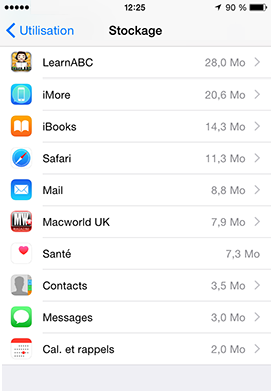
Désinstaller et réinstaller les applications iPhone
C'est une astuce un peu simpliste, mais assez efficace. Plus vous utilisez une application, plus elle stocke de données inutiles que vous ne pouvez pas forcément supprimer/effacer. Voilà c'est pourquoi vous trouvez des applications se ralentissent jour par jour.
Pour déterminer quelles apps occupent les plus d'espace disque, allez dans Réglages > Général > Stockage local et iCloud > Gérer le stockage. Vous pouvez voir une longue liste d'applications. Ces applications les plus fréquemment utilisées caches beaucoup de données invisible, afin de libérer de l'espace, vous pouvez supprimer les applications qui prennent gros stockage, et puis réinstallez-les.
Il faut savoir que vos historiques des conversations et de jeux scores seront perdus après la réinstallation. Si vous voulez seulement vider les caches des applications, suive ce tutoriel détaillé : Comment vider les caches des applis sur iPhone >
Astuce 3. Supprimer les applications inutiles de l'iPhone
Ne laissez pas ces applications indésirables mangent de l'espace de stockage sur votre iPhone ou iPad. Prenez une minute pour vérifier les applications rarement utilisées, mais occupant une grande quantité d'espace, puis supprimez-les.
Ouvrez les paramètres de l'application, puis allez dans Réglages > Général > Stockage et utilisation d'iCloud > Gérer le stockage. Appuyez sur l'application et cliquez sur Supprimer App. Ou vous pouvez également suivre les étapes ci-dessous:
1. Appuyez et maintenez une icône jusqu'à ce que toutes les icônes commencent à se trémousser.
2. Appuyez sur le petit x dans le coin supérieur gauche de l'application que vous souhaitez supprimer.
3.Appuyez sur le bouton Supprimer.
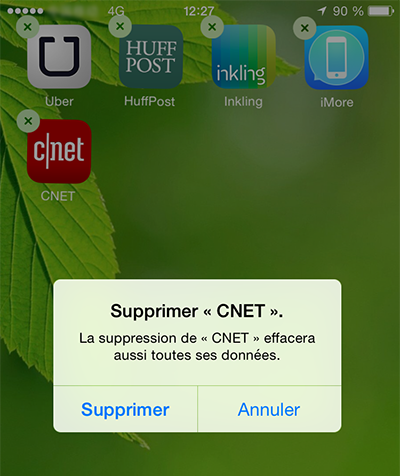
Supprimer les applications inutiles de l'iPhone
Astuce incontournable :
Comment supprimer des documents et des données sur iPhone >
Comment supprimer les fichiers inutiles sur iPhone >
Comment rendre votre iPhone plus vite >
Astuce 4. Supprimer des vidéos, de la musique et des podcasts
Les fichiers multimédias comme les vidéos, les chansons, les podcasts… occupent toujours trop d'espace sur l'iPhone. Et habituellement, on ne voit pas encore une fois les vidéos et podcasts que on a déjà vus. Donc, supprimer les vidéos et les musiques, les podcasts non désirées et inutiles peut libérer énormément d'espace sur votre iPhone.
Avant la suppression de vidéos, de musique et de podcasts, vous devez les exporter sur iTunes ou ordinateur PC/Mac comme une sauvegarde. C'est aussi une façon utile pour sauvegarder des chansons et vidéos non-achetées. En général, iTunes ne peut pas extraire musique de l'iPhone à l'ordinateur, vous devez donc utiliser un outil de transfert, comme AnyTrans. Téléchargez cet outil sur votre ordinateur, puis suivez les instructions : Comment transférer musique de l'iPhone à l'ordinateur >
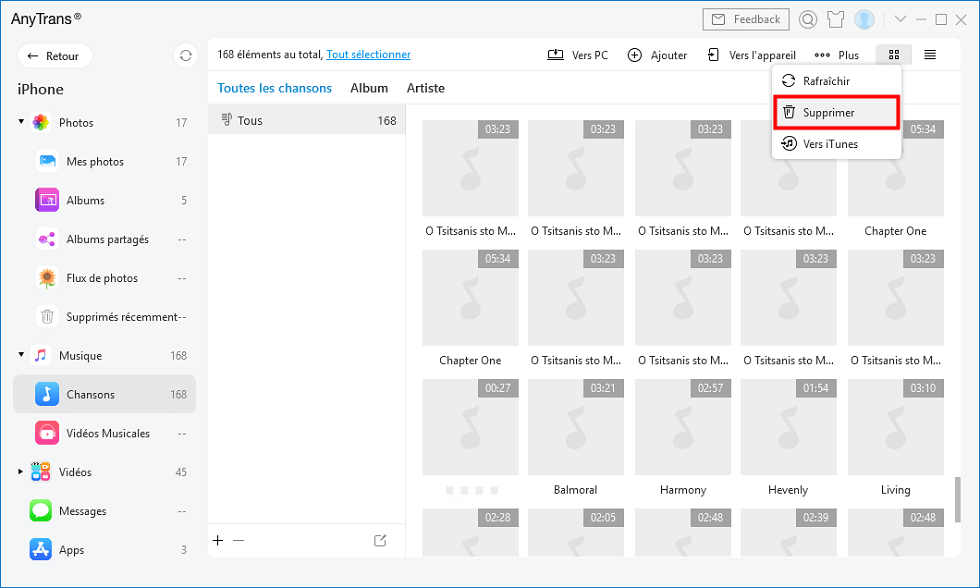
Supprimer des vidéos, musique et podcasts pour gagner de l'espace
D'autres articles concernés :
Comment transférer des données PC/Mac vers l'iPhone 12/12 Pro/12 Pro Max/12 mini >
3 façons de sauvegarder votre ancien iPhone >
Vous pouvez aller Réglages > Général > Utilisation > Gérer le stokage > Vidéos. Touchez le bouton "Modifier " dans le coin supérieur gauche du navigateur de vidéos, puis touchez le bouton "Supprimer" correspondant à la vidéo que vous souhaitez supprimer. Les instructions de la suppression sont similaires pour des podcasts.
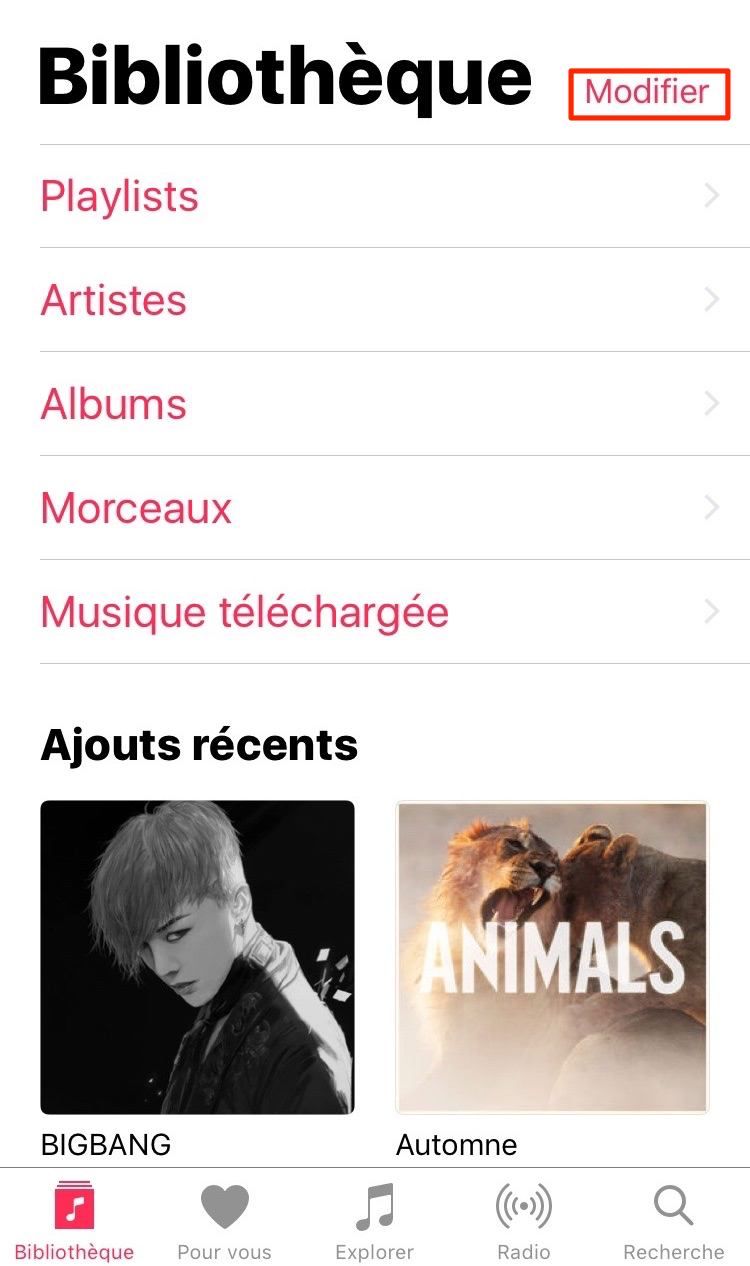
Supprimer les chansons non désirées
Astuce incontournable :
Comment transférer toutes les vidéos de l'iPhone 12 vers PC >
Comment extraire des musiques d'un iPhone iPod vers PC/Mac >
Comment supprimer des chansons sur iPhone en un clic >
Astuce 5. Effacer les cookies et caches du navigateur
Si vous utilisez souvent Safari, votre iPhone stocke probablement de nombreuses traces dont nous n'avons pas besoin, telles que le cache, les cookies, les fichiers temporaires et les logs des téléchargements. Bien que les cookies et données soient plus petites que les photos, vous pouvez aussi les effacer pour gagner plus d'espace et protéger la via privée.
Allez sur Réglages > Safari > Effacer l'historique, données de site > Effacer.
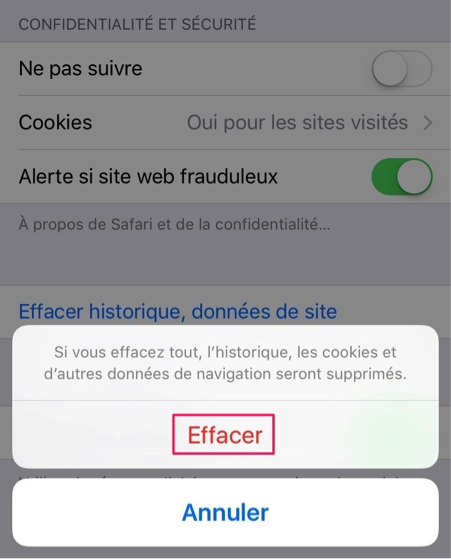
Effacer les cookies et données
Astuce incontournable : Comment effacer définitivement l'historique de Safari sur iPhone iPad >
Astuce 6. Supprimer l'espace Autre sur iPhone iPad
Vous pouvez libérer de l'espace de stockage de votre appafreil iOS après avoir exécuté les moyens si-dessus. Mais il y a d'autres choses sur votre iPhone ou iPad. Oui, c'est «Autre». Ce que veut dire le Autre sur votre iPhone ? Une partie de cet espace de Autre est repris par iOS, le système d'exploitation fonctionnant sur votre iPhone. C'est une partie d'où on ne peut pas récupérer d'espace. Cependant, l'autre partie de l'espace de stockage contient sorte de fichiers cachés et temporaires générés par App et la sync d'iTunes, et certains d'entre eux ne seront pas utilisés à long terme.
Ouvrez iTunes et à la fois connectez votre iPhone, cliquez sur Résumé, et puis déplacez le souri dessus, vous verrez la taille de stockage de «Autre».
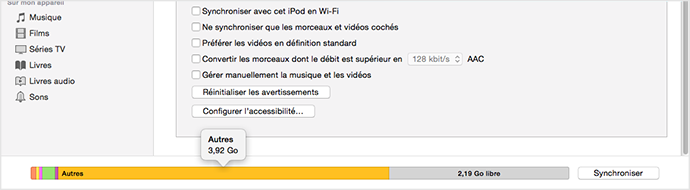
Restaurer votre iPhone ou iPad
Pour vous aider à libérer de l'espace sur l'iPhone 11/XS/XR/X/8 ou nouvel iPhone 12/12 Pro en supprimant l'espace Autre, on vous recommande un logiciel tierce - PhoneClean, nettoyeur d'espace professionnel qui peut réduire l'espace Autre en supprimant tous les types de fichiers indésirables de l'iPhone iPad iPod touch, il supprime aussi les données iOS préalablement effacées pour protéger votre vie privée.
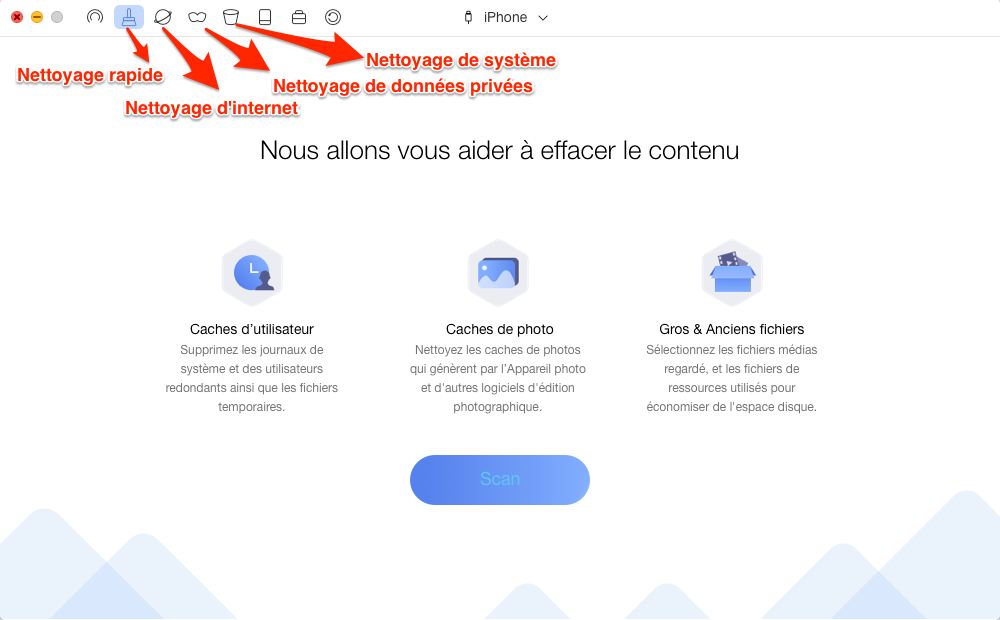
Libérer de l'espace sur l'iPhone en supprimant l'espace Autre
Vous pouvez restaurer votre iPhone iPad pour réduire l'espace Autre : Connectez votre iPhone à l'ordinateur > Lancez iTunes > Cliquez le bouton de l'appareil > Choisissez Cet ordinateur > Cliquez sur Sauvegarder maintenant. Et puis, restaurer à partir d'une sauvegarde iTunes.
Astuce 7. Réduisez la qualité des photos et vidéos
Chaque nouvel iPhone s'est équipé d'un appareil photo/vidéo de plus haute définition que le précédent. Mais si vous manquez d'espace pour stocker vos nombreuses photos, vidéos ou apps, évitez de conserver la photo originale quand vous prenez des photos HDR de haute qualité. Ou bien vous pouvez choisir la qualité de vos enregistrements vidéo (de 720p HD/30 ips à 4K/30 ips) pour que cela prenne moins de place car filmer en 1080p n'est pas nécessaire.
Rendez-vous dans Réglages > Photos et appareil photo > Enregistrement vidéo.
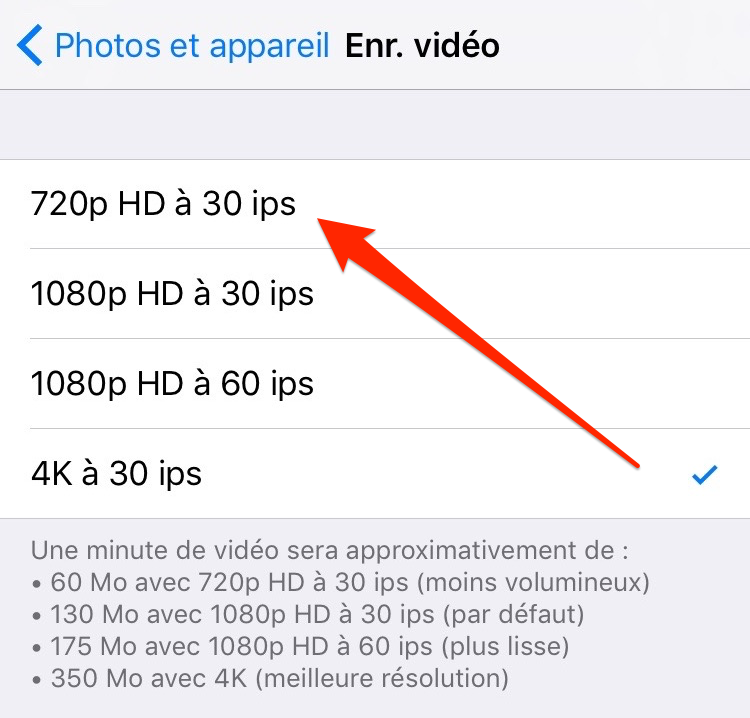
Réduisez la qualité de vos photos et vidéos
Note : Vous pouvez gagner de l'espace sur votre iPhone en activant la fonction Optimiser le stockage sous l'option de Photothèque iCloud. Comme ça, vos photos et vidéos d'origine seront stockées sur iCloud et les versions occupant moins d'espace seront enregistrées sur votre iPhone.
Astuce 8. Faites du tri dans vos messages reçus
Vous avez encore des SMS reçus il y a deux ou trois ans ? Aussi des milliers de photos échangées avec vos amis et vos poches ? Toutes les conversations occupent beaucoup de place sans que vous ne retourniez jamais les lire. Donc, il est nécessaire de supprimer vos messages inutiles et des pièces-jointes.
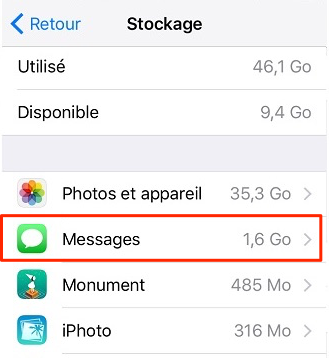
Supprimer vos messages inutiles
1. Définissez la durée de stockage des messages
Rendez-vous dans Réglages > Messages > Garder les messages pour choisir la durée de stockage des messages de 30 jours à 1 an. L'iPhone va vous proposer de supprimer tous ceux qui sont antérieurs à la durée sélectionnée.
2. Supprimer les messages et des pièces-jointes
- Ouvrez l'application Messages > Appuyez sur Modifier en haut à droite > Sélectionnez les messages que vous souhaitez supprimer > Appuyez sur Supprimer en bas à droite.
- Appuyez sur le "i" dans le cercle en haut à droite, et vous verrez une liste d'images et de pièces-jointes > Appuyez dessus et choisissez ensuite de la supprimer ou d'en sélectionner plusieurs à mettre à la poubelle.
Astuce 9. Transférez des fichiers vers iCloud
Apple vous donne 5 Go de stockage sur iCloud, le nuage d'Apple. Ce qui vous permet de sauvegarder et pouvoir y accéder à tout moment, de n'importe où, vos documents ainsi délocalisés pourront libérer de l'espace sur votre iPhone.
Touchez Réglages > [votre nom] > iCloud. Touchez Réglages > iCloud Sous iOS 10.2 ou version antérieure > Choisissez ce que vous voulez stocker sur votre Cloud (photos, contacts, calendrier, mail, etc.) et activez la sauvegarde.
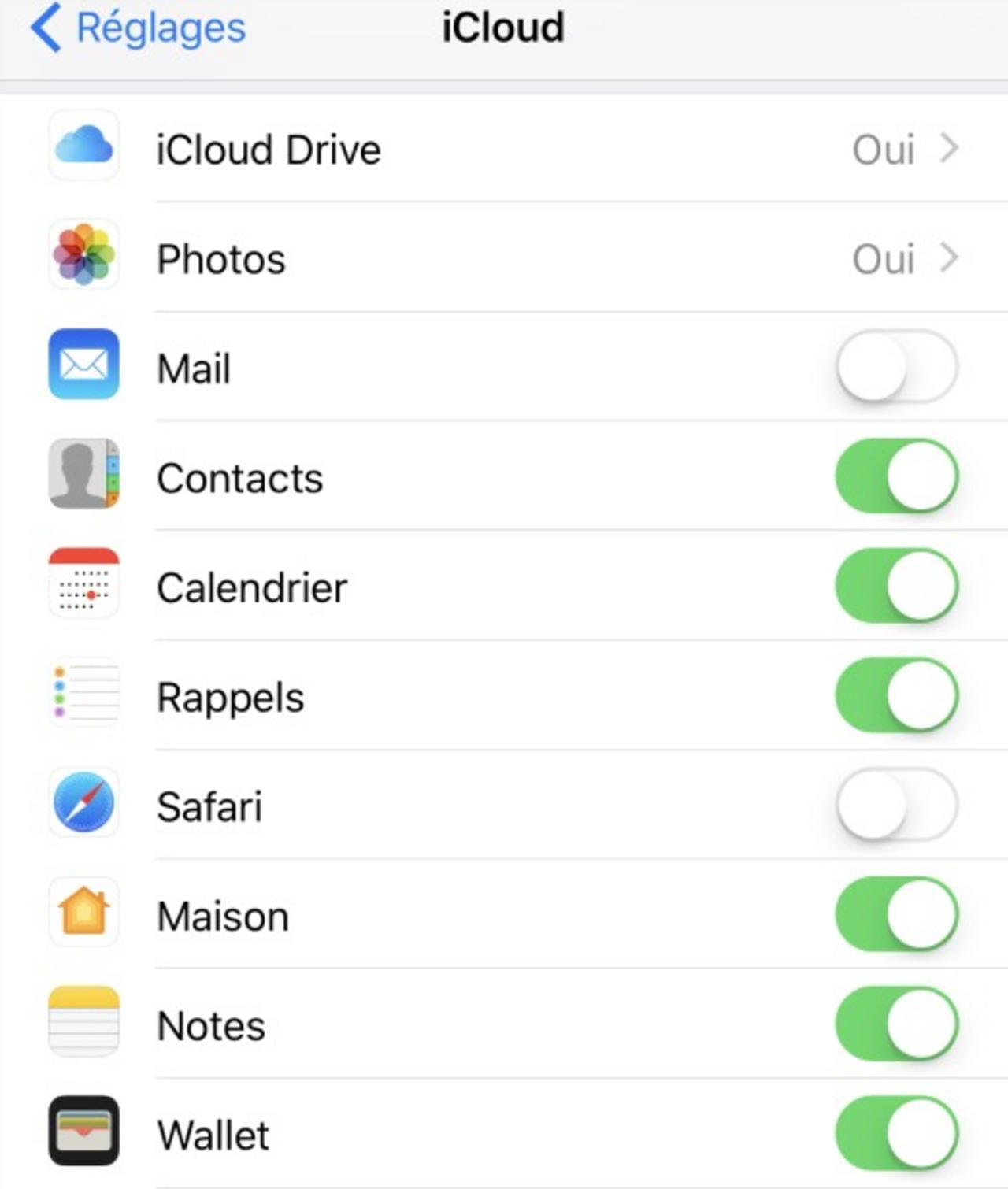
Transférez des fichiers vers iCloud
Astuce incontournable :
Comment récupérer mes contacts sur iCloud >
Transférer les photos d'un compte iCloud vers un autre >
Transférer des contacts d'un compte iCloud vers un autre >
Fusionner deux ou plusieurs comptes iCloud en un seul >
Astuce 10. Utilisez un disque dur externe
Si vous avez un disque dur externe, vous pouvez sauvegarder des fichiers de l'iPhone sur votre disque dur externe pour libérer plus de l'espace sur l'iPhone.
Conclusion
Les méthodes ci-dessus sont les moyens les plus couramment utilisés pour libérer de l'espace sur iPhone 12/12 Pro/12 Pro Max/12 mini. Vous pouvez effectuer tous sur votre appareil pour obtenir plus de stockage disponible. Nous vous offrons également des astuces efficaces à maintenir votre iPhone 12/12 Pro/12 Pro Max/12 mini en sécurité, et Transférer des données d'Android à nouvel iPhone 12/12 Pro/12 Pro Max/12 mini.
Plus d'articles connexes sur iPhone 12/12 Pro(Max)/12 mini
 Guide complet : passer à un nouvel iPhone 12/12 Pro>
Guide complet : passer à un nouvel iPhone 12/12 Pro> Comment sauvegarder votre ancien iPhone >
Comment sauvegarder votre ancien iPhone > Faut-il acheter un nouvel iPhone 12/12 Pro >
Faut-il acheter un nouvel iPhone 12/12 Pro > Comment configurer et activer un nouvel iPhone 12/12 Pro >
Comment configurer et activer un nouvel iPhone 12/12 Pro > Comment importer des contacts SIM sur iPhone 12/12 Pro >
Comment importer des contacts SIM sur iPhone 12/12 Pro > Transférer des données d'iPhone vers iPhone 12/ 12 Pro>
Transférer des données d'iPhone vers iPhone 12/ 12 Pro> Transférer des données d'Android à iPhone XS/XR>
Transférer des données d'Android à iPhone XS/XR> Comment transférer fichiers PC/Mac vers iPhone 12/12 Pro>
Comment transférer fichiers PC/Mac vers iPhone 12/12 Pro> Comment synchroniser iTunes avec nouvel iPhone 12/12 Pro >
Comment synchroniser iTunes avec nouvel iPhone 12/12 Pro > Conseils et astuces pour maintenir nouvel iPhone 12/12 Pro >
Conseils et astuces pour maintenir nouvel iPhone 12/12 Pro > Comment rendre iPhone 12/12 Pro plus rapide >
Comment rendre iPhone 12/12 Pro plus rapide > Comment prolonger la vie de batterie de l'iPhone 12/12 Pro >
Comment prolonger la vie de batterie de l'iPhone 12/12 Pro >
- Accueil
- Passer à iPhone 12/12 Pro
- Libérer de l'espace iPhone 12/12 Pro
